在网上查找了半天,基本都是提取word中文字的,没有找到可以把word中的图片提取出来的方法。一个巧合的情况下,发现将word的后缀名改为zip,然后解压该zip,可以看到原来word是这样存储的:
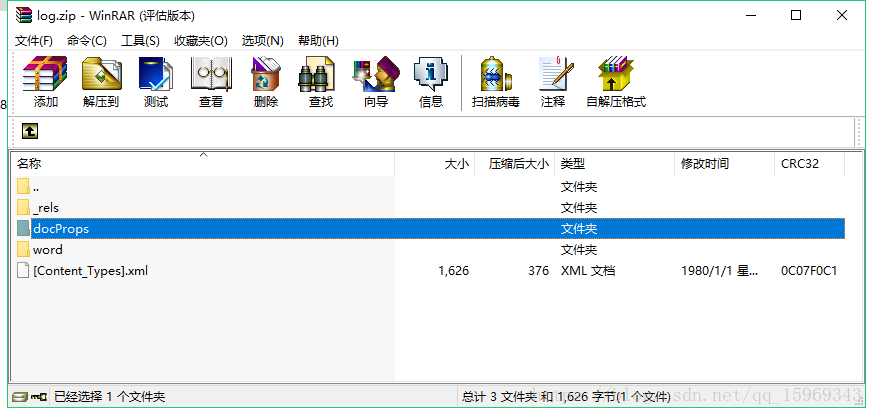
图片就存放在固定的文件夹下:/word/media/;
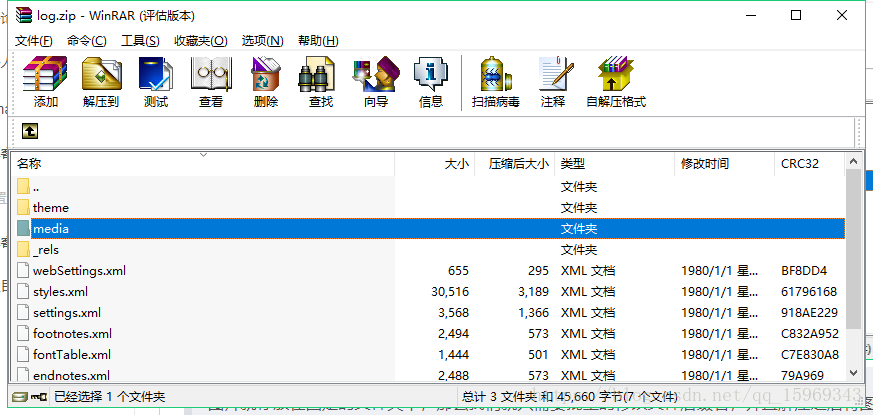
那么我们就只需要批量的修改文件后缀名,并且解压之后将图片拷贝到需要存放的地方,然后将该文件夹清空留作下次的路径,并且将文件从zip改回docx即可。(注意:doc不支持这个方法,如果需要提取doc格式的图片,可以先转为docx,再提取即可)
''' =========================================== @author: renjiaxin @time: 2018/8/9 0009 10:00 =========================================== ''' import zipfile import os import shutil
为了方便和其他函数调用,直接写了个函数完成这个功能,在这里,我们需要以下四个参数:
- word文档的路径
- zip压缩文件的路径
- 临时解压的tmp路径
- 最后需要保存的store_path路径
def word2pic(path, zip_path, tmp_path, store_path):
'''
:param path:源文件
:param zip_path:docx重命名为zip
:param tmp_path:中转图片文件夹
:param store_path:最后保存结果的文件夹(需要手动创建)
:return:
''' # 将docx文件重命名为zip文件
os.rename(path, zip_path)
# 进行解压
f = zipfile.ZipFile(zip_path, 'r')
# 将图片提取并保存
for file in f.namelist():
f.extract(file, tmp_path)
# 释放该zip文件
f.close() # 将docx文件从zip还原为docx
os.rename(zip_path, path)
# 得到缓存文件夹中图片列表
pic = os.listdir(os.path.join(tmp_path, 'word/media'))并且我们将文件的名字命名为word所在的路径
# 将图片复制到最终的文件夹中
for i in pic:
# 根据word的路径生成图片的名称
new_name = path.replace('\\', '_')
new_name = new_name.replace(':', '') + '_' + i
shutil.copy(os.path.join(tmp_path + '/word/media', i), os.path.join(store_path, new_name)) # 删除缓冲文件夹中的文件,用以存储下一次的文件
for i in os.listdir(tmp_path):
# 如果是文件夹则删除
if os.path.isdir(os.path.join(tmp_path, i)):
shutil.rmtree(os.path.join(tmp_path, i))if __name__ == '__main__':
# 源文件
path = r'E:\dogcat\提取图片\log.docx'
# docx重命名为zip
zip_path = r'E:\dogcat\提取图片\log.zip'
# 中转图片文件夹
tmp_path = r'E:\dogcat\提取图片\tmp'
# 最后保存结果的文件夹
store_path = r'E:\dogcat\提取图片\测试'
m = word2pic(path, zip_path, tmp_path, store_path)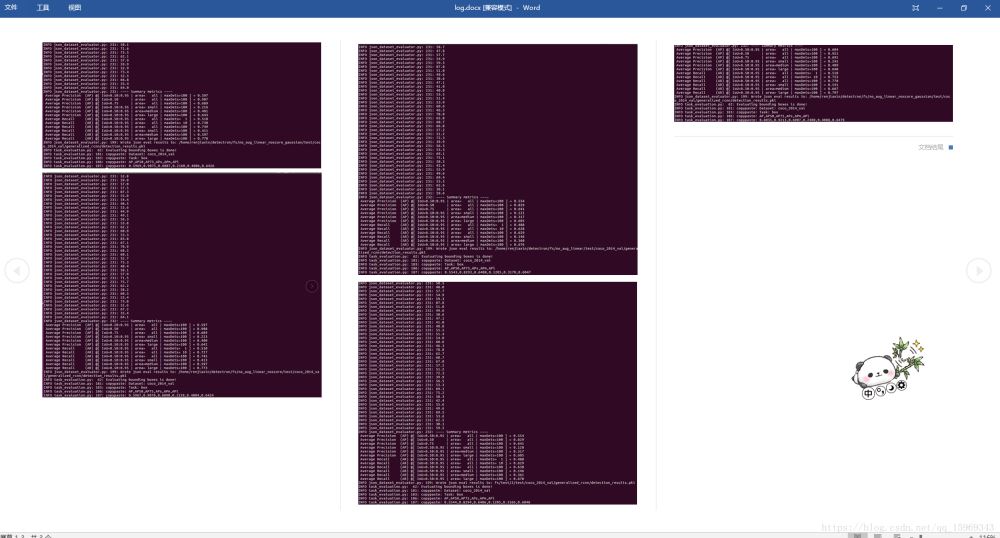
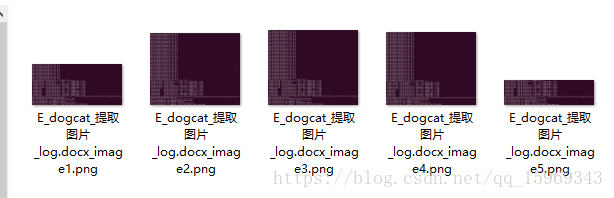
from win32com import client
import traceback
def doc2docx(doc_name, docx_name):
'''
# doc转docx
:param doc_name: doc文档路径
:param docx_name: docx文档路径
:return:
'''
try:
# 首先将doc转换成docx
word = client.Dispatch("Word.Application")
doc = word.Documents.Open(doc_name)
# 使用参数16表示将doc转换成docx
doc.SaveAs(docx_name, 16)
doc.Close()
word.Quit()
except:
traceback.print_exc()